在眾多開放原始碼的電子郵件系統中,具備訊息協同合作功能以及多國語言介面的並不多,Zimbra是極少數能夠與許多知名商用訊息平台打對台的開源套件,本文將示範如何快速在CentOS的64位元作業平台下建置與使用高效能且低耗能Zimbra訊息平台系統。
不知道打從何時開始,企業對於一般郵件伺服器的功能已無法滿足,因為它只能夠提供最基本的郵件收發管理、個人聯絡人管理、個人行事曆管理、個人工作管理等功能,這讓每天需要面對極具市場競爭的行動工作者,無法有效率地與企業團隊以及合作夥伴進行溝通,大幅影響人員生產力。
有鑑於此才陸續有許多的廠商,開始推出所謂的訊息平台解決方案,像是Microsoft所推出的Exchange Server結合Office Outlook,以及IBM Lotus Domino Server結合Lotus Notes Client的使用等等,這些解決方案的基礎架構都強調可以提升協同合作的效率。
而經常被企業團隊所使用的訊息協同功能,則包括企業通訊錄、郵件資料夾共用、行事曆共用、人員行程預約、會議資源預約、聯絡人共用、代理人機制、訊息同步、離線閱讀、Push Mail等等。
以上這兩家知名的大廠所推出的訊息平台解決方案雖然功能強大,但終究需要支付昂貴的軟體授權費用。
至於Zimbra的開放原始碼版本相較於專業付費版本,在功能面主要缺少客製化介面、進階搜尋、Outlook整合同步、iPhone/iPad裝置同步、Android裝置同步、Windows Phone手機同步、備份還原、叢集架構、郵件歸檔等功能。
不過,像是提供跨平台用戶端連線程式(Zimbra Desktop)、Web Mail、POP/IMAP協定支援、行動裝置瀏覽器、郵件分享、通訊錄分享、行事分享、工作項目分享、防毒與防垃圾郵件等功能皆有支援。
本文所示範講解的Zimbra版本為8.0.4,可以到官方網站上下載更新的版本,Zimbra開放原始碼版本下載網址為「https://www.zimbra.com/downloads/zimbra-collaboration-open-source」。
Zimbra安裝前的準備
首先在命令主控台中執行命令「yum update」,在出現類似圖1所示的安裝提示訊息時,輸入「y」即可,先完成CentOS目前套件的更新作業。
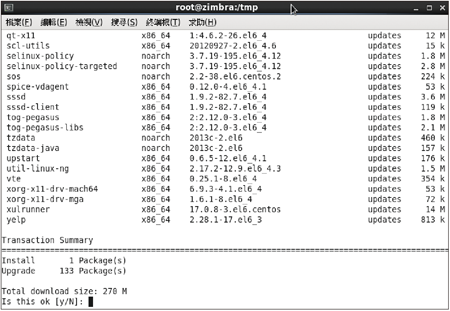 |
| ▲圖1 更新CentOS套件。 |
接著,執行「yum install sudo sysstat libidn gmp libtool-ltdl compat-glib vixie-cron perl libstdc++.i686 nc」命令參數,當出現如圖2所示的安裝提示訊息時,同樣輸入「y」來完成安裝Zimbra 8.0.4前的必要套件安裝。
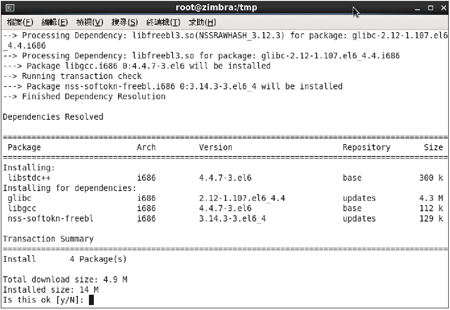 |
| ▲圖2 安裝必要套件。/span> |
接著,可使用vi或vim等文字編輯器來開啟與編輯「/etc/hosts」設定檔。如圖3所示,建議先將Zimbra這部主機專用的IP位址、完整網域名稱(FQDN)以及主機名稱先行完成設定,以利於後續在本機上所要進行的網站存取測試。
 |
| ▲圖3 修改「hosts」設定檔。 |
完成「hosts」檔案的編輯之後,緊接著如圖4所示執行「hostname」命令,查詢剛剛所修改的主機完整名稱是否已經生效,然後再使用ping命令分別測試針對主機名稱及完整主機名稱的IP回應是否正確。
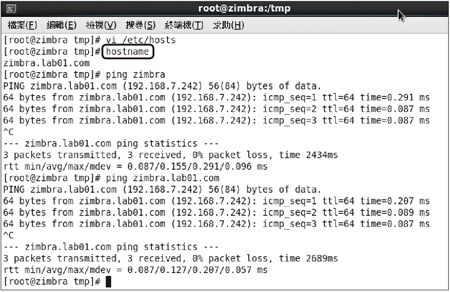 |
| ▲圖4 主機解析測試。 |
確認基本的IP位址配置與主機名稱設定皆正確之後,接著必須手動把一些可能與Zimbra衝突的服務關閉。